Win10系统开机后任务栏卡死解决方法。一些Win10用户有遇到这样的问题,就是电脑在一开机的时候,桌面下发的任务栏会卡死,无法操作,但是其他的桌面软件却可以使用。这是怎么回事呢?今天和大家分享几种解决Win10系统开机后任务栏卡死的方法。接下来一起看看具体的内容吧。
Win10任务栏卡死的解决方法
方法一
1、首先打开桌面上的的“控制面板",点击“卸载程序”按钮;
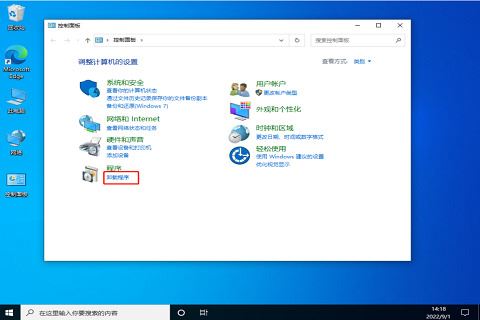
2、然后,进入后,在左侧点击查看已经安装的更新;
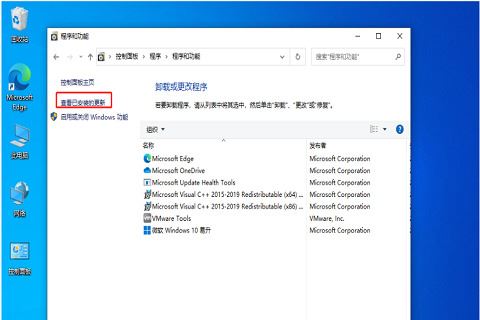
3、接着,找到对应的“KB5008212补丁”,鼠标右键点击“卸载”就可以了。

方法二
1、在键盘上按住“Ctrl+shift+esc”,打开“任务管理器”,右上角点击“文件”,选择“运行新任务”;
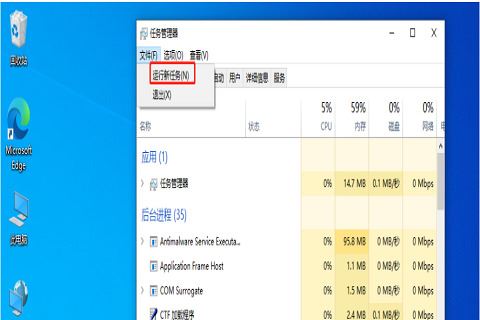
2、在弹出的窗口中输入“cmd”命令,并且勾选“以系统管理权限创建此任务”;
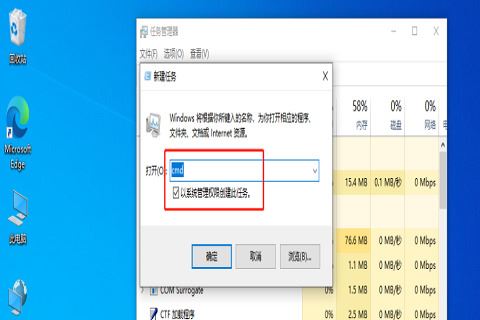
3、进入后,输入“wusa /uninstall /kb:500821”在弹出的窗口选择“是”,等待卸载完成重启就可以了。
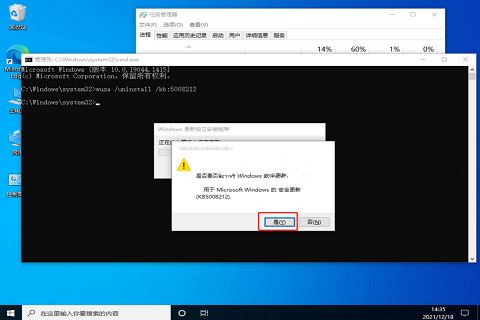
方法三
1、关闭无线网络和有线网络连接,让电脑处于“断网状态”重启电脑,进入系统,断网后,系统任务栏设置等可以正常使用。然后右键点击“任务栏”的“空白处”或“资讯和兴趣”上,选择“关闭”就可以了。
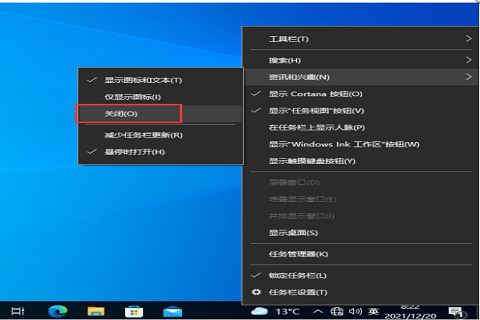
以上就是win10系统任务栏卡死的解决方法了。



